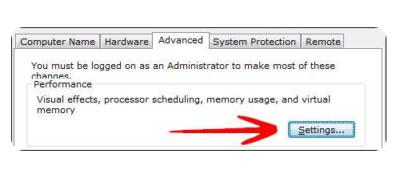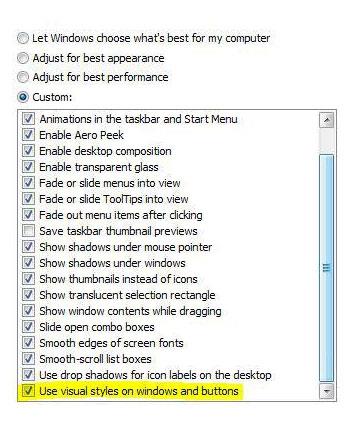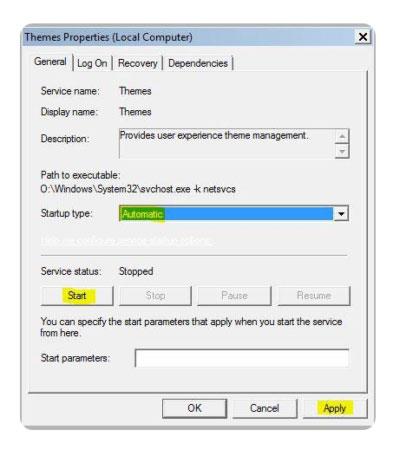Etkö voi vaihtaa Windows 7 -teemaa? Onko Windows 7 -teema juuttunut "klassiseen"-vaihtoehtoon? Jos kohtaat tämän tilanteen, voit kokeilla muutamalla korjauksella, voitko ratkaista ongelman!
Usein virhe, että teemaa ei voi vaihtaa, johtuu siitä, että tietokoneesi on optimoitu parhaan suorituskyvyn saavuttamiseksi parhaan ulkonäön sijaan!
Valitse "Käytä visuaalisia tyylejä Windowsissa ja painikkeissa" -vaihtoehto
Yleensä syy siihen, miksi Windows 7 -teema on juuttunut klassiseen versioon, johtuu siitä, että tietokone on määritetty optimoimaan suorituskyvyn parantaminen. Jotkut kannettavat tietokoneet on jopa esikonfiguroitu tällä tavalla. Itse asiassa se on hyvä asetus, mutta jos haluat mukavamman käyttöliittymän, on ärsyttävää, että teemaa ei voi vaihtaa. Joten jos et voi vaihtaa Windows 7 -teemaa, sinun kannattaa tarkistaa ensin tietokoneesi kokoonpano:
1. Avaa Ohjauspaneeli .
2. Napsauta Järjestelmä ja suojaus .
3. Napsauta Järjestelmä.
4. Napsauta sivupalkissa Järjestelmän lisäasetukset.
5. Siirry Lisäasetukset- välilehteen ja napsauta Asetukset.
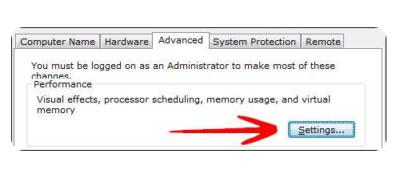
Siirry Lisäasetukset-välilehteen ja napsauta Asetukset
6. Vieritä luetteloa alas ja tarkista, että " Käytä visuaalisia tyylejä Windowsissa ja painikkeissa " on valittuna. Jos tätä vaihtoehtoa ei ole valittu, Windows 7 -teemasi jää "klassiseen" tilaan pitkäksi aikaa, koska tämä poistaa hienon visuaalisen Aero-käyttöliittymän kokonaan käytöstä.
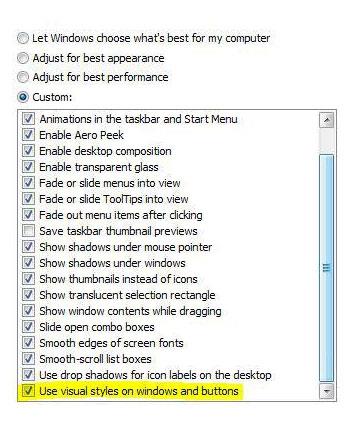
Tarkista, että "Käytä visuaalisia tyylejä Windowsissa ja painikkeissa" on valittuna
Tämä on myös usein ongelma, joka saa vaikutelman siltä, että ihmiset eivät voi aktivoida Windows 7 Aero -teemaa, koska heidän tietokoneensa on määritetty optimoimaan parhaan suorituskyvyn, ei parhaan ulkoasun, saavuttamiseksi.
Palveluteemoja ei ole aloitettu
Jos Windows 7 -teemat -palvelua ei käynnistetä, Windows 7 -teema juuttuu "klassiseen" tilaan. Et voi vaihtaa Windows 7 -teemaa, kun Teemat-palvelu on poistettu käytöstä. Joten tarkista, onko Teemat-palvelu käynnissä vai ei.
1. Napsauta Käynnistä ja kirjoita palvelut.msc hakukenttään. Napsauta näkyviin tulevaa kohdetta.
2. Vieritä luetteloa alaspäin, kunnes löydät Teemat -merkinnän (tai kirjoita Teemat , kun kohde on valittu).
3. Nyt voit nähdä, onko Teemat-palvelu tällä hetkellä käynnissä ja missä tilassa se on ( Automaattinen, Ei käytössä, Manuaalinen ).
Jos se on tällä hetkellä "Disabled" - tai "Manual" -tilassa eikä ole käynnistynyt, se on käynnistettävä manuaalisesti ja vaihdettava tilaksi "Automaattinen".
4. Kaksoisnapsauta Teemat ja valitse avattavasta valikosta Automaattinen , napsauta Käynnistä ja valitse sitten Käytä.
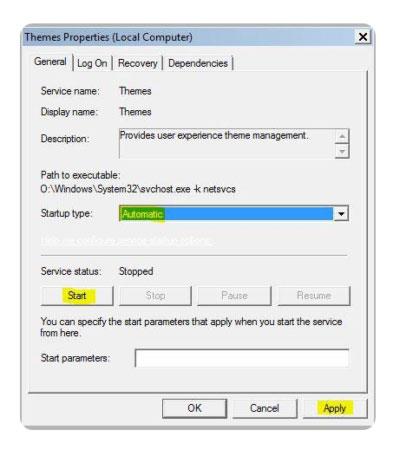
Valitse Automaattinen